Fix App Plex TV ei saa turvaliselt ühendust luua
Miscellanea / / April 04, 2023
Olles üks populaarsemaid Ameerika voogesitusmeediateenuseid ja klient-serveri meediumipleieri platvorm, on Plex TV saavutanud märkimisväärse vaatajaskonna. Plex TV rakendus on ühendatud Plex TV meediaserveriga ja rakenduses voogesitatud sisu pärineb serverist. Siiski võisite näha veateadet, mis ütleb, et rakendus Plex TV ei saa turvaliselt ühendust luua. Probleemi põhjuseks on peamiselt teie kasutatava Interneti-ühenduse tõrge ja see võib olla tingitud ka teie arvuti teenustest tulenevate häirete tõttu. Probleem, et Plex ei saa turvaliselt ühendust luua, peataks voogesituse koheselt ja teil ei pruugita lubada Plexi teleri rakendust kasutada. Lugege artiklit lõpuni, et leida parimad meetodid Plexi serveriga ühenduse loomise puudumise probleemi lahendamiseks.
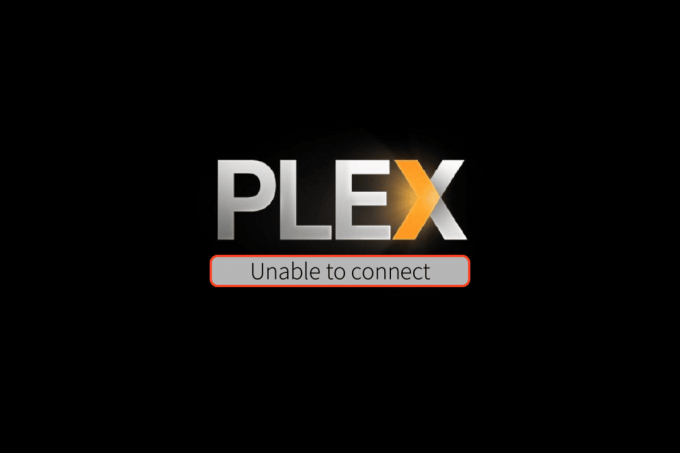
Sisukord
- Rakenduse Plex TV parandamine ei saa turvaliselt ühendust luua
- Kuidas seadistada Plex Media Serveris turvaline ühendus
- Millised on põhjused, miks Plex TV ei saa Plexi serveriga ühendust luua?
- 1. meetod: põhilised tõrkeotsingu meetodid
- 2. meetod: kontrollige Plex TV aktiivsust
- 3. meetod: seadmete autoriseerimine
- 4. meetod: värskendage Plex TV rakendust
- 5. meetod: lubage serverile kaugjuurdepääs
- 6. meetod: keelake serveris turbeühendused
- 7. meetod: installige uuesti Plex Media Server App
Rakenduse Plex TV parandamine ei saa turvaliselt ühendust luua
Siin oleme andnud täieliku tõrkeotsingu juhendi, et lahendada Flex TV, mis ei saa serveriga turvaliselt ühendust luua.
Kuidas seadistada Plex Media Serveris turvaline ühendus
Plex Media Server on platvorm, mis võimaldab teil luua ja ümber kujundada Plex TV rakenduse meediumisisu. Selles jaotises selgitatakse turvalise ühenduse loomise meetodit Plex Media Serveris. Kui olete järginud selle meetodi juhiseid, saate probleemi vältida.
I samm: installige Plex Media Server
Esimene samm on installida oma Windowsi arvutisse Plex Media Serveri uusim versioon.
1. Vajutage nuppu Windowsi võti, tüüp Google Chrome, seejärel klõpsake nuppu Avatud.

2. Avage ametlik veebisait Plex Media Serveri allalaadimine, valige Windows valikut rippmenüüst ja klõpsake nuppu Windows 32-bitine nuppu Plex Media Server Windowsi jaoks osa.
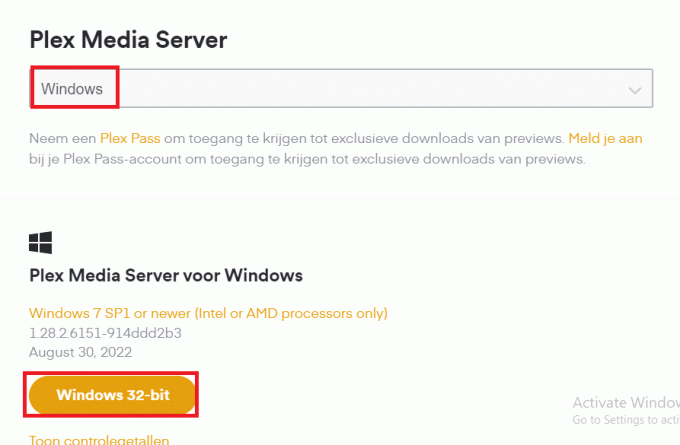
3. Käivitage allalaaditud seadistusfail.
4. Kliki Installige.
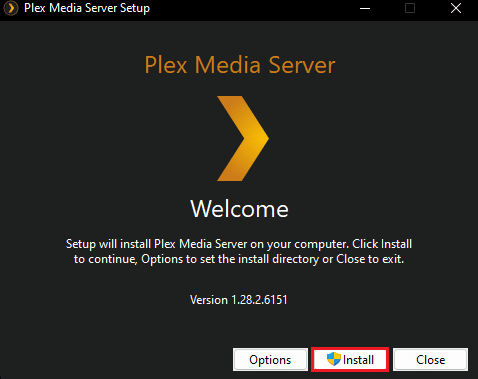
5. Oodake, kuni installiprotsess lõpeb.
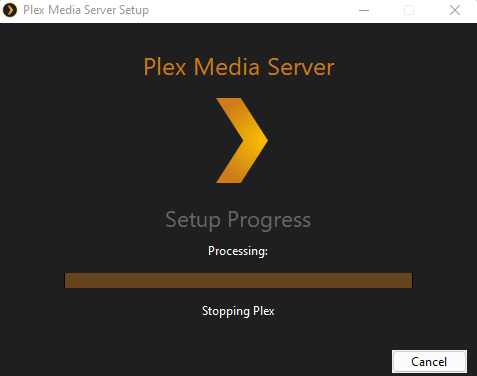
6. Lõpuks klõpsake nuppu Sulge nuppu pärast rakenduse installimist.
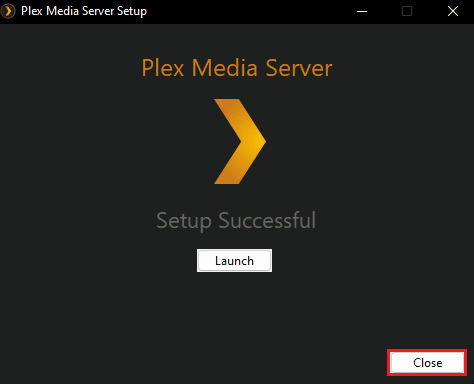
II samm: turvalise ühenduse seadistamine
Järgmine samm on turvalise ühenduse seadistamine Plex Media Serveriga. Valige kindlasti seade Eelistatud valik, et vältida seda, et rakendus Plex TV ei saa turvalise probleemiga ühendust luua.
1. Ava Plexi meediumiserver rakendus.
2. Klõpsake nuppu hammasratta ikoon avada Seaded.

3. Liikuge lehele Võrk vahekaarti ja valige Eelistatud valikus määrake turvalised ühendused seadistus.
Loe ka:Kuidas alla laadida MyIPTV Player
Millised on põhjused, miks Plex TV ei saa Plexi serveriga ühendust luua?
Võimalikud põhjused, miks Plex ei saa turvaliselt ühendust luua, on loetletud selles jaotises allpool.
- Võrguühenduse probleemid - WiFi-võrk, millega Windowsi arvuti on ühendatud, ei pruugi pidevat ja tõhusat voogesitust toetada.
- Aegunud OS ja rakendus - Windows OS ja Plexi rakendus võivad olla aegunud ja ei pruugi rakendusega ühendatud serverit toetada.
- VPN-teenuse häired - VPN-teenus võib häirida Interneti-ühenduse võrgu kiirust.
- Puhverserveri häired- Teie arvuti puhverserver võib häirida Plex TV veebirakenduse tõhusat toimimist.
1. meetod: põhilised tõrkeotsingu meetodid
Turvalise ühenduse probleemi lahendamiseks tuleks kõigepealt proovida allpool toodud põhilisi tõrkeotsingu meetodeid.
1A. Kontrollige Plex TV serveri olekut
Mõnikord võib server olla maas ja te ei pruugi rakenduses voogesitada. Võite proovida kontrollida Plex TV serveri olek kasutades siin antud linki oma vaikeveebibrauseris. Kui tulemus näitab, et server töötab, ei saa rakendus Plex TV turvaliselt ühendust luua, tuleks probleem lahendada.
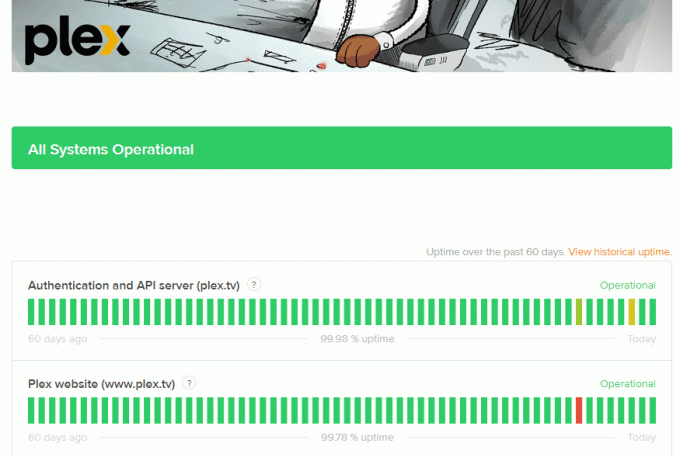
1B. Taaskäivitage arvuti
Mõnikord ei pruugi serveriühenduse probleem olla tingitud rakendusest, vaid tarkvara tõrgetest või arvuti väiksematest probleemidest. Probleemi lahendamiseks võite proovida arvuti taaskäivitada.
1. Ava START menüü, vajutades nuppu Windowsi võti.
2. Valige Taaskäivita valik menüüs pärast klõpsamist võimsus ikooni.

1C. Logige sisse Plex TV veebirakendusse
Enamasti ilmneb see probleem siis, kui te pole veebibrauseris kasutataval lehel Plex TV veebirakendusse sisse loginud. Järgige voogesitataval lehel rakendusse sisselogimise meetodeid ja kontrollige, kas rakendus Plex TV ei saa turvaliselt ühendust luua, et probleem on lahendatud.
1. Käivitage Google Chrome rakendus.
2. Avage ametlik veebisait Plex TV ja klõpsake nuppu Jätkake meiliga nuppu Plexi veeb sisselogimisleht.

3. Sisestage kasutajakonto mandaadid ja klõpsake nuppu Logi sisse nuppu oma kontole sisselogimiseks.
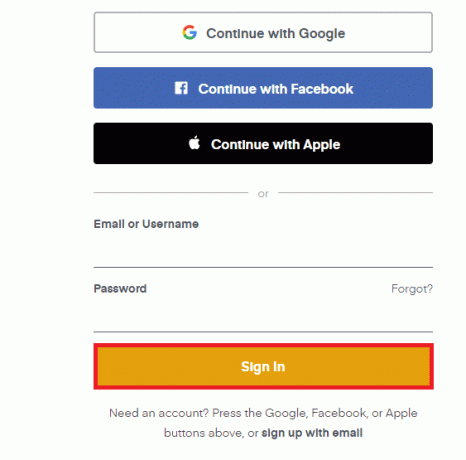
Mõnikord ei saa Plexi serveriga ühendust luua, kui sisestatud sisselogimismandaadid võivad olla valed. Kontrollige uuesti, kas kasutate Plex TV veebirakendusse sisselogimiseks oma Plex TV konto täpset kasutajanime.
1D. Ühendage Plex Media Server ja Plex TV samasse võrku
Kui olete ühendanud Plex TV veebirakenduse ja Plex Media Serveri erinevate WiFi-võrkudega, võite selle probleemiga kokku puutuda. Probleemi lahendamiseks võite proovida ühendada rakendused ühise võrguga.
1E. Logige uuesti sisse Plex TV-sse
Kui kasutate Plex TV rakenduses voogesitust järjehoidjate või salvestatud linkide abil, võite selle probleemiga kokku puutuda. Plexi turvalise ühenduse loomise puudumise probleemi lahendamiseks võite proovida välja logida ja seejärel oma mandaatide abil rakendusse sisse logida.
1. Käivitage Plex TV rakendus.
2. Klõpsake nuppu profiili ikoon paremas ülanurgas.
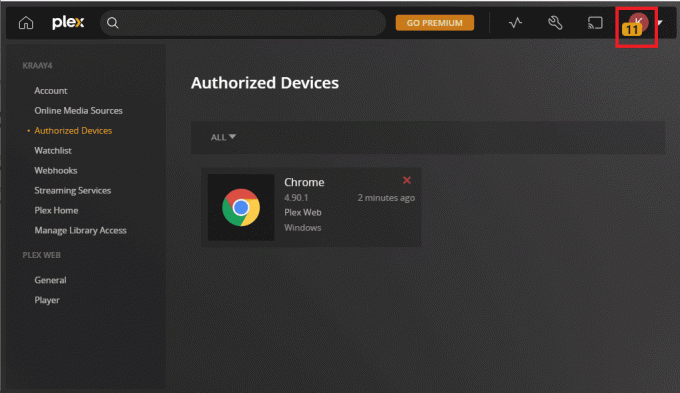
3. Klõpsake nuppu Logi välja võimalus oma Plexi kontolt välja logida.
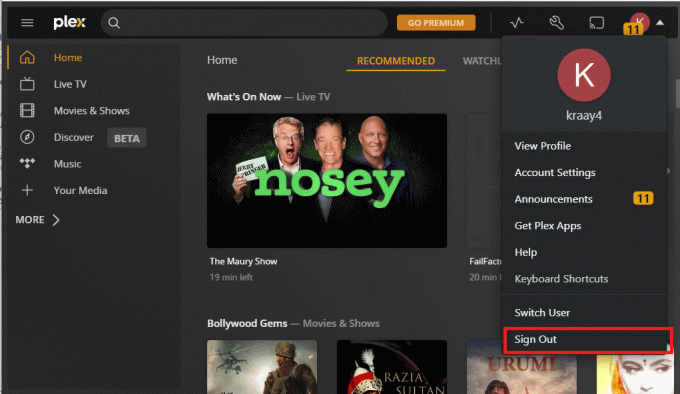
4. Plexi kontole sisselogimiseks järgige varem kirjeldatud samme.
1F. Keela viirusetõrjetarkvara (kui see on kohaldatav)
Kui kasutate oma arvutis mis tahes kolmanda osapoole viirusetõrjetarkvara, võib probleem veebis voogesituse ajal kokku puutuda. Kui soovite kustutada rakenduse Plex TV ei saa turvalise probleemiga ühendust luua, võite proovida viirusetõrjetarkvara ajutiselt keelamine arvutis, järgides siin toodud lingil toodud samme.

Loe ka:Parandage, et Avast ei värskenda viirusedefinitsioone
1G. Keela VPN ja puhverserver
Nagu on loetletud probleemi põhjuste jaotises, on VPN-teenused ja puhverserverid vastuolus rakenduse ja serveriga ning keelavad teil rakendust kasutada. Saate selle probleemi lahendada, rakendades selles artiklis toodud samme keelake VPN-teenus ja puhverserver arvutis.

1H. Muutke DNS-i uuesti sidumise sätteid
Kui DNS-i uuesti sidumise funktsioon pole teie Wi-Fi-ruuteris lubatud, ei pruugi teil tekkida Plexi serveriga ühenduse loomise probleem. Võite proovida muuta Wi-Fi võrgu DNS-serveri sätted probleemi lahendamiseks.
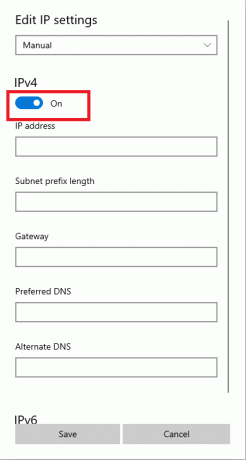
1I. Värskendage Windowsi
Selle probleemi teine võimalik põhjus on aegunud Windowsi OS. Saate järgida meie juhendit, kuidas seda teha laadige alla ja installige Windows 10 uusimad värskendused. Probleem tuleks kõrvaldada pärast Windowsi OS-i värskendamist.
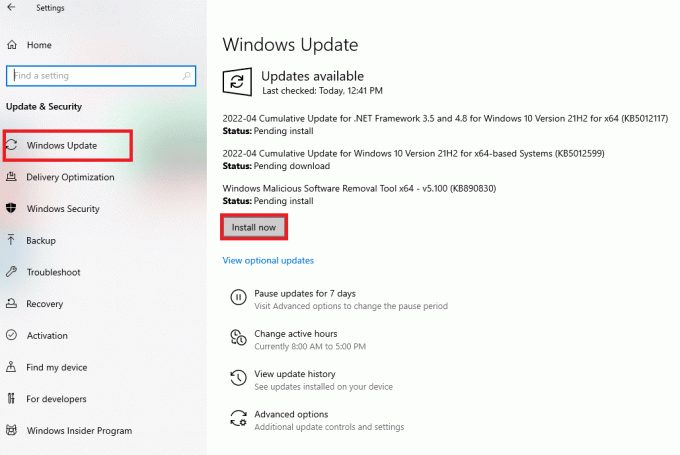
2. meetod: kontrollige Plex TV aktiivsust
Mõnikord võib server olla maas või teie kontole ei anta juurdepääsu meediasisu voogesitamiseks. Enne rakenduse Plex TV parandamist ei saa probleemiga turvaliselt ühendust luua, võite proovida kontrollida, kas Plex TV veebirakendus on teie veebibrauseris aktiivne.
1. Ava Plex TV rakendus.
2. Siin klõpsake nuppu Tegevus nuppu paremas ülanurgas. Kui kuvatakse aktiivne sümbol, töötab Plex TV veebirakendus.
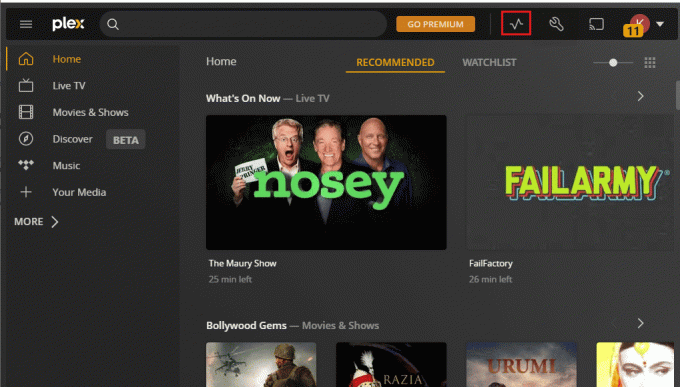
Loe ka:Parandage teleris Netflixi heli sünkroonimata jätmine
3. meetod: seadmete autoriseerimine
Teine viis Plexi turvaliselt ühenduse loomise puudumise probleemi lahendamiseks on kontrollida, kas teie kasutatav veebibrauser on Plexi TV veebirakenduse lehel Seadmed loetletud. Järgige juhiseid, et kontrollida, kas teie vaikeveebibrauser on tulemuste lehel saadaval.
1. Ava Plex TV rakendust ja klõpsake nuppu Seaded ikooni paremas ülanurgas.

2. Klõpsake nuppu Volitatud seadmed vahekaardil valige KÕIK valikut rippmenüüst ja kontrollige, kas Windowsi arvuti on loendisse lisatud.
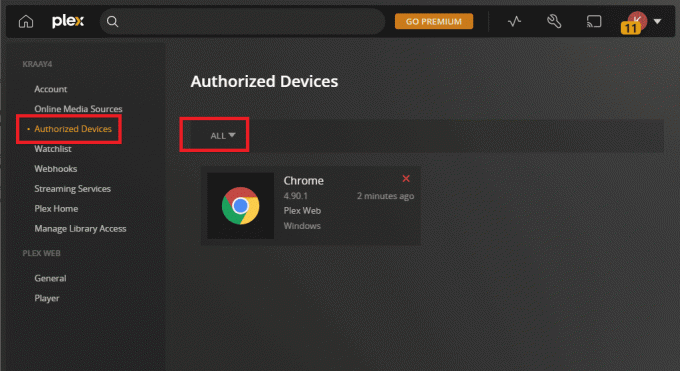
4. meetod: värskendage Plex TV rakendust
Probleemi järgmine võimalik põhjus on vananenud Plexi teleri rakendus. Rakenduse Plex TV ei saa probleemiga turvaliselt ühendust luua, saate hõlpsalt parandada, värskendades rakendust voogesitusplatvormil.
Valik I: Plexi veebirakendus
Kui kasutate oma vaikeveebibrauseris Plex TV veebirakendust, saate rakenduse värskendamiseks järgida seda meetodit.
Plex TV veebirakenduse värskendamiseks laadige lihtsalt uuesti voogesituse leht. Saate lehe uuesti laadida järgmiselt:
- Klõpsates Laadi uuesti ikooni vasakus ülanurgas URL-i aadressiriba kõrval või
- Vajutage nuppu Ctrl + R klahvid lehe uuesti laadimiseks.
II valik: Plex TV rakendus
Plexi serveriga ühenduse loomise ebaõnnestumise probleemi lahendamiseks järgige selle meetodi juhiseid, et värskendada rakendust Plex TV Microsoft Store'ist.
1. Vajutage nuppu Windowsi võti, tüüp Microsofti pood, seejärel klõpsake nuppu Avatud.

2. Kliki Raamatukogu.

3. Kliki Hankige värskendusi paremas ülanurgas ja värskendage Plex rakendus.

4. Plex Media Serveri värskendamiseks minge lehele Tegumiriba ja paremklõpsake Plexi meediumiserveri ikoon.
5. Valige Kontrolli kas uuendused on saadaval valik, nagu allpool näidatud.
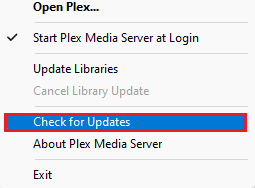
Loe ka:Parandage Windows 10 Hulu Switchi profiili tõrge
5. meetod: lubage serverile kaugjuurdepääs
Probleemi peamiseks põhjuseks on Interneti-ühendus ja serverile kaugjuurdepääsu võimaldamisega saate parandada, et rakendus Plex TV ei saa hõlpsalt turvaliselt ühendust luua. Serverile kaugjuurdepääsu lubamiseks järgige kindlasti meetodis toodud samme.
1. Vajutage nuppu Windows+E klahvid üheaegselt avada File Explorer,
2. Paremklõpsake See arvuti vasakpoolsel paanil ja valige Omadused valik.
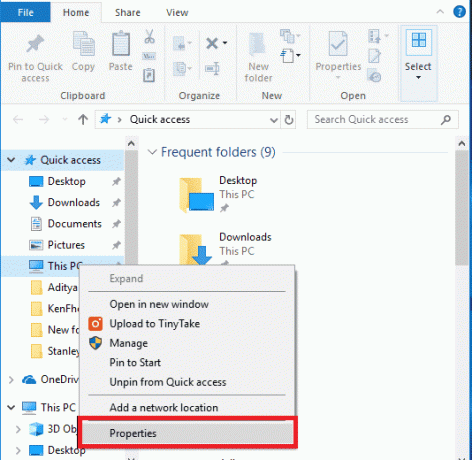
3. Klõpsake nuppu Kaugseaded suvand ekraani vasakpoolsel paanil.
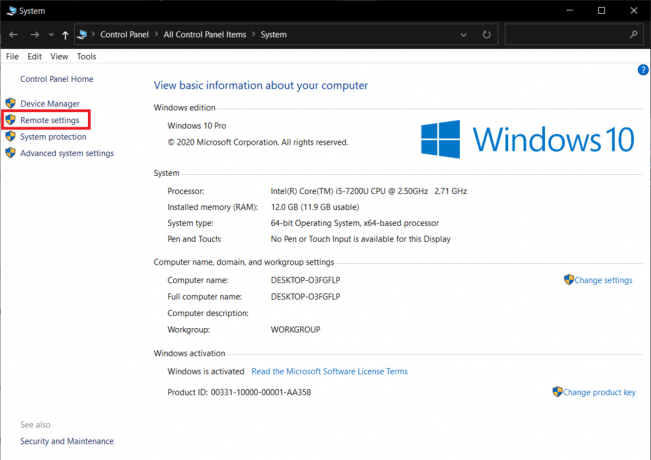
4. Aastal Kaugjuhtimispult sakk, märkige ruut Luba kaugabi ühendused selle arvutiga valik.
5. Valige Luba kaugühendused selle arvutiga aastal Kaugtöölaud jaotist ja klõpsake nuppu Rakenda ja Okei nupud.

6. meetod: keelake serveris turbeühendused
Selle probleemi teine võimalik põhjus on serveriga seotud turvaühendused. Saate neid sätteid kohandada, et lahendada Plexi probleem, mis ei saa turvaliselt ühendust luua.
Valik I: Plexi meediaserveri rakenduses
Turvaliste ühendustega seotud probleemi lahendamiseks järgige Plex Media Serveris turvalise ühenduse seadistamise juhiseid, mida selgitati varem. Kui valite suvandi Eelistatud, saate selle probleemi lahendada.
II valik: veebibrauseris
Kui olete kasutatavasse veebibrauserisse importinud SSL-sertifikaadid, võite proovida SSL-tarkvara keelata, et lahendada rakendus Plex TV ei saa turvalise probleemiga ühendust luua.
1. Avatud File Explorer kasutades Windows + E klahvid üheaegselt ja liikuda Programmid kausta asukohateed järgides.
C:\ProgramData\Microsoft\Windows\Start Menu\Programs
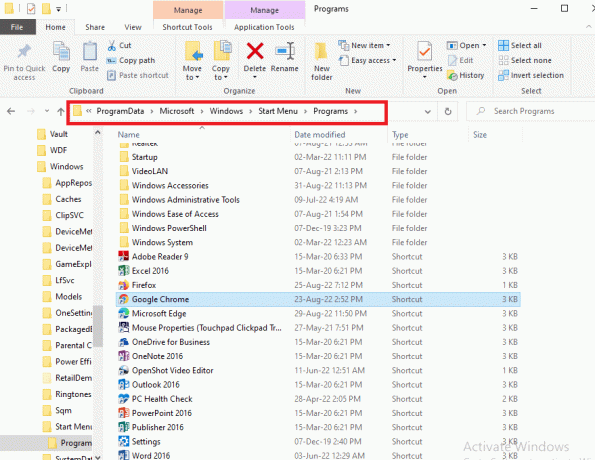
2. Paremklõpsake ikooni Google Chrome otsetee ja klõpsake nuppu Omadused valik.

3. Aastal Otsetee vahekaardil klõpsake nuppu Sihtmärk välja ja vajutage nuppu Lõpp võti.
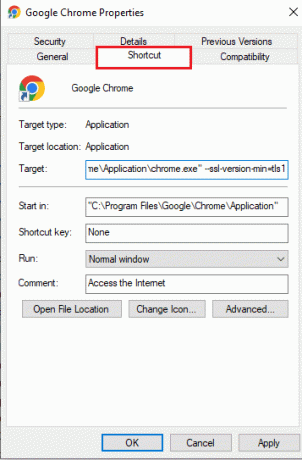
4. Sisestage järgmised tekst väljale, et keelata Google Chrome'i rakenduses SSL-sertifikaadid.
--ssl-version-min=tls1
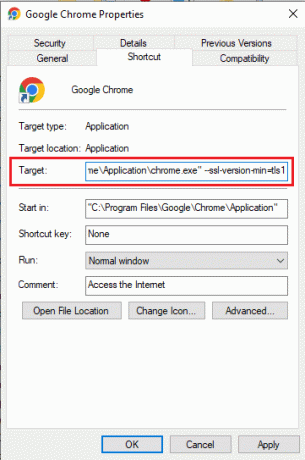
5. Klõpsake nuppu Rakenda nuppu all paremas nurgas.

6. Klõpsake nuppu Jätka nuppu administraatoriõiguste andmiseks.
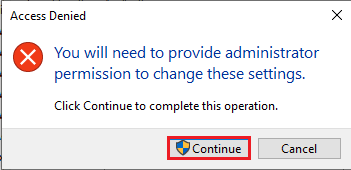
7. Klõpsake nuppu Okei nuppu Google Chrome Protsessi lõpuleviimiseks atribuutide aken.
Loe ka:Parandage Sling TV Down operatsioonisüsteemis Windows 10
7. meetod: installige uuesti Plex Media Server App
Viimase abinõuna Plexi serveriga ühenduse loomise ebaõnnestumise probleemi lahendamiseks võite proovida oma arvutisse uuesti installida rakendus Plex Media Server. See eemaldaks kõik tarkvara ja arvuti probleemid ning aitaks seda uuesti installida.
I samm: desinstallige rakendus Plex Media Server
Esimene samm rakenduse Plex TV parandamiseks ei saa seda meetodit kasutades turvalise probleemiga ühendust luua, on desinstallida juhtpaneeli rakenduse abil arvutist olemasolev Plex Media Serveri versioon.
1. Esiteks sulgege taustal töötav Plex Media Server. Lugege meie juhendit lõpetage ülesanne Windows 10-s.

2. Lööge Windowsi võti, tüüp Kontrollpaneelja klõpsake nuppu Avatud.

3. Vali Kategooria valikus Vaatamise järgi paremas ülanurgas rippmenüüst. all Programmid kategooriasse, klõpsake nuppu Programmi desinstallimine valik.

4. Valige Plexi meediumiserver rakendust, klõpsake nuppu Desinstallige nuppu.

5. Seejärel klõpsake nuppu Desinstallige nupp sisse Plexi meediumiserveri seadistamine.
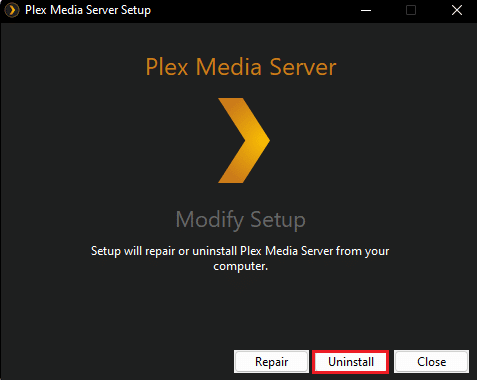
6. Lõpuks klõpsake nuppu Sulge nuppu.
II samm: kustutage Plexi meediumiserveri kirjed
Teine samm Plexi turvalise ühenduse puudumise probleemi lahendamiseks on Plexi meediumi kirjete eemaldamine Serverirakendus registriredaktoris ja kaustas AppData, et veenduda kõigi varasemate kirjete kustutamises.
1. Vajutage nuppu Windowsi võti, tüüp Registriredaktor, seejärel klõpsake nuppu Käivitage administraatorina.
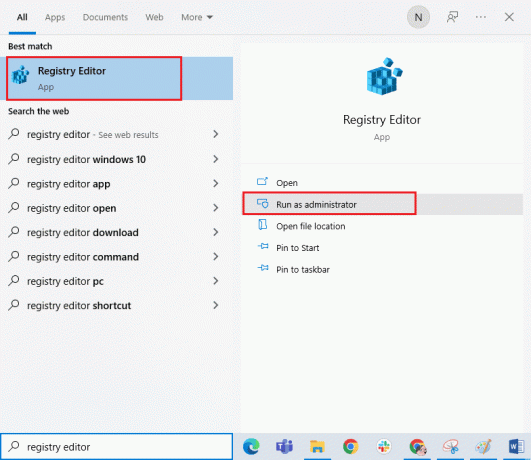
2. Navigeerige lehele Plex, Inc. kausta, järgides allpool kirjeldatud teed.
Arvuti\HKEY_CURRENT_USER\SOFTWARE\Plex, Inc.
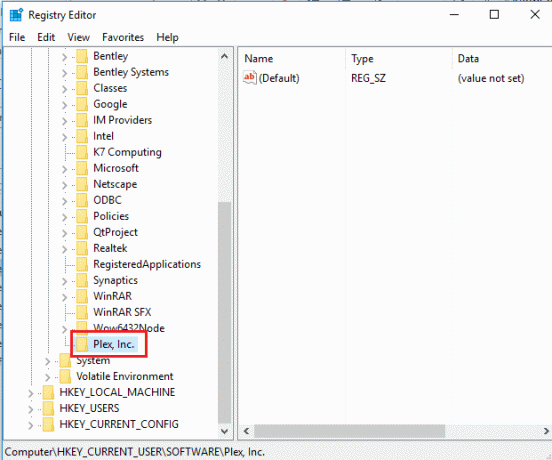
3. Paremklõpsake ikooni Plex, Inc. kausta ja klõpsake nuppu Kustuta valik.
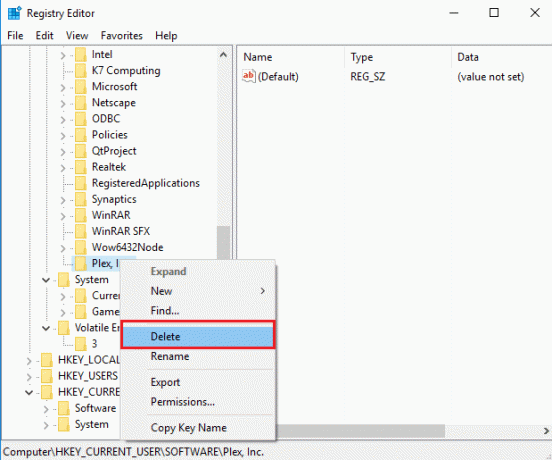
4. Klõpsake nuppu Jah nuppu Kinnitage võtme kustutamine aken.
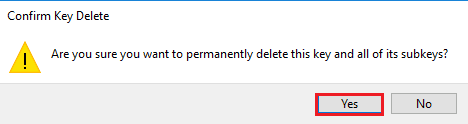
5. Vajutage nuppu Windows + R klahvid koos, et avada Jookse dialoogiboks, tüüp %LOCALAPPDATA% ja klõpsake nuppu Okei nuppu.
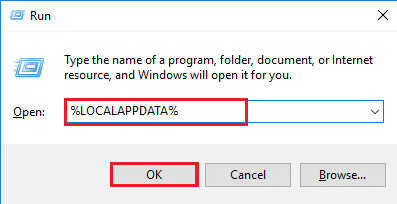
6. Paremklõpsake ikooni Plexi meediumiserver kausta ja klõpsake nuppu Kustuta valik.
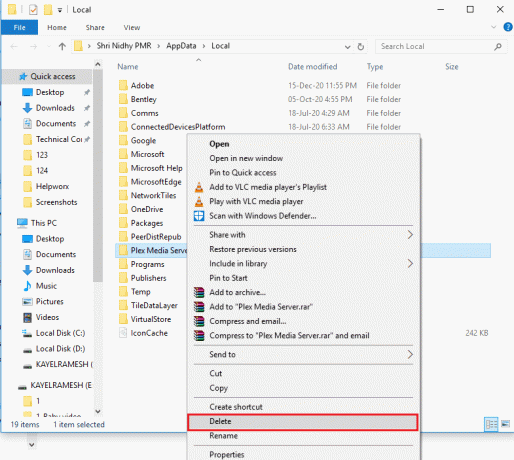
III samm: installige Plex Media Server App uuesti
Viimane samm rakenduse Plex TV parandamiseks ei saa turvalise probleemiga ühendust luua, on Plex Media Serveri rakenduse uusima versiooni installimine oma arvutisse ametliku veebisaidi kaudu. Rakenduse uuesti installimiseks järgige eelnevalt kirjeldatud Plex Media Serveri turvalise ühenduse seadistamise juhiseid.
Soovitatav:
- Kuidas parandada, et Razeri audiovisualisaator ei tööta
- Fire TV parandamine. Praegu ei saa serveriga ühendust luua
- Parandage Slingi viga 8 4612 operatsioonisüsteemis Windows 10
- Parandage Kodi tõrge Ei saa luua rakendust, mis väljub
Lahendamise meetodid rakendus Plex TV ei saa turvaliselt ühendust luua küsimust arutatakse selles artiklis. Palun andke meile oma ettepanekutest ja päringutest teada kommentaaride jaotises.



